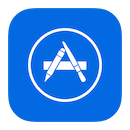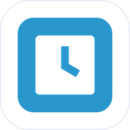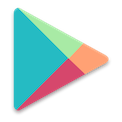Square スタッフアプリ(スタッフ向け利用ガイド)
Square スタッフアプリを利用すると、Squareのスタッフ製品スタッフは自分のiPhoneまたはAndroid端末から重要な情報を確認・管理できます。
Square スタッフアプリ内で、各スタッフが出退勤の記録(アクセス権限に応じて)、勤務時間や今後のシフトの確認、休暇申請、同僚へのメッセージ送信、勤務可能日時の管理を行えます。非接触で衛生的な出退勤の記録が可能になるため、同場の機会が減り、起こり得るPOSレジ周りでの混雑が解消されます。
ご注意:各スタッフがSquare スタッフアプリにアクセスするには、当該Square加盟店から送信される招待の承諾が必要です。
Square スタッフアプリの招待を新しいスタッフに送信する
Square データで [スタッフ] > [スタッフ] の順にアクセスします。
[スタッフを作成] をクリックします。
スタッフの姓名とメールアドレスまたは電話番号を入力します。
新しく作成したスタッフのプロフィールから、[設定を完了] を選択します。
[職務] の詳細を入力したら、[アクセス権限を設定] を選択します。
[スタッフのアクセス権限] を選択し、既存のアクセス権限設定を選択するか、[新規アクセス権限設定を作成] します。
出退勤記録などそのスタッフに適したアクセス権限を有効にして、そのスタッフに適したアクセスポイントを選択します。
[保存] をクリックします。
スタッフのプロフィールが作成されると、このスタッフに招待メールが送信されます。スタッフはこのメールからSquareアカウントを作成するか、既存のアカウントにログインし、Square POSレジアプリのパーソナルパスコードを受け取り、Square スタッフアプリをダウンロードします。
はじめる
Square スタッフアプリにログインするには、雇用主からの招待が必要です。メールまたはSMSショートメッセージで招待を受けると、そのメールアドレスまたは電話番号に関連付けるパスワードの作成を求められます。すでにそのメールアドレスまたは電話番号を使用して作成したSquareアカウントがある場合は、既存のパスワードでログインしてください。
招待がない場合は、メールアドレスまたは電話番号とアクセス権限を自身のスタッフプロフィールに追加するよう、雇用主に依頼してください。プロフィールに情報が追加されると、Square スタッフアプリで使用するSquare スタッフアカウントを作成するための招待が届きます。
ご注意:招待は送信後30日間有効です。招待の有効期限が切れた場合は、招待を新たに送信するよう雇用主に依頼してください。Squareアカウント内で同じメールアドレスや電話番号を複数のスタッフプロフィール間で共用することはできません。プロフィールごとに別の連絡先情報を登録してください。
アカウントを作成し終わったら、iPhoneまたはAndroid端末にアプリを直接ダウンロードします。アプリをダウンロードする手順は以下のとおりです。
Square スタッフアプリをダウンロードする(iPhoneの場合)
iPhoneで、App Storeアイコンをタップします。
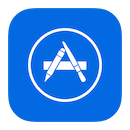
検索(虫眼鏡)アイコンをタップし、「Square スタッフ」を検索します。
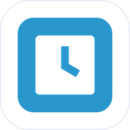
Square スタッフアプリのアイコンの横にある [入手] をタップし、指示に沿ってアプリをダウンロードします。
指示どおりにアプリを設定します。
ご注意:Apple IDに関してご不明な点がございましたら、AppleCareまでお問い合わせください。
Square スタッフアプリをダウンロードする(Androidの場合)
端末で、Google Playアイコンをタップします。
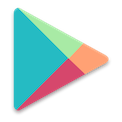
検索フィールドまたは検索(虫眼鏡)アイコンをタップし、「Square スタッフ」を検索します。
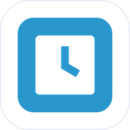
検索結果から [Square 給与管理] を選択して [インストール] をタップし、画面の指示どおりにダウンロードを完了します。
アプリのダウンロードが完了したら、[開く] をタップするか、ホーム画面でSquare スタッフのアイコンを探してアプリを開きます。
ご注意:Googleアカウントの設定に関してご不明な点があれば、Google ヘルプにお問い合わせください。
アプリのレイアウト
Square スタッフアプリをダウンロードすると、勤務時間中にさまざまな機能を利用できます。Square スタッフアプリの操作方法については、以下をご覧ください。
メインのホーム画面
メイン画面からは、現給与期間の実働時間と見込み給与額の確認、出退勤記録、およびシフトの閲覧ができます。また、出勤記録のときに [メモを追加] ボタンをタップして、その日のシフトの詳細についてのメモを残すこともできます。ご注意:見込み給与額は、雇用主が入力したデータに基づきます。これは週あたりの推定給与総額であり、実際に支払われる賃金とは異なる場合があります。歩合給、控除、税金は含まれません。
Square スタッフアプリのホーム画面から [出勤]、[休憩開始]、[退勤] のいずれかのボタンをタップして時間を記録できます。また、出勤記録のときに [メモを追加] ボタンをタップして、アカウントオーナーやマネージャーにメモを残すこともできます。雇用主が現金チップの管理機能をオンにしている場合、退勤を記録する前または担当職務を切り替える前に、シフト中に獲得した現金のチップ額を入力するよう求められます。 スタッフがアプリから時間を確認するには、雇用主にアクセス権限を有効にしてもらってください。
ご注意:雇用主がSquare シフトで指定した [タイムカードの打刻管理] 設定によっては、定刻より早く出勤したり、早めに休憩を終了したりできない場合があります。これらの設定のいずれかまたは両方が有効になっていると、出勤を記録できるのはシフト開始時刻になってからのみとなり、休憩時間はすべて取得することが求められます。
メッセージ
Square スタッフアプリをダウンロードすると、メッセージというラベルの付いた吹き出しアイコンが表示されます。[+] をタップしてメッセージを作成するか、リストを表示して、他のスタッフ、マネージャー、またはビジネスオーナーに送受信した最近のメッセージを確認できます。
詳しくは、スタッフ連絡をご覧ください。
タイムカード
アプリの [タイムカード] セクションから、実働時間と休憩時間を記録してシフトを管理できます。特定のタイムカードをタップすると、そのシフトの通常勤務時間、残業時間、合計勤務時間のほか、過去のメモを確認できます。雇用主がシフトプラスにサブスクリプション登録している場合は、過去のシフト(担当した職務、出勤時刻、退勤時刻、休憩、メモなど)の編集をリクエストすることもできます。
シフト
アプリの [スケジュール] セクションからも、自身のスケジュールやシフトの詳細(予定の勤務時間と担当の職種など)を閲覧できます。さらにはホームページから [その他] を選択すると、スケジュールに関する [勤務可能日時] や [通知] を更新できます。シフトプラスを使用すると、シフトの出退勤予定、他のスタッフとのシフトの交換、シフトのカバーのリクエストについてのリマインダーを受け取ることもできます。
詳しくは、シフトスケジュール作成(スタッフ向け利用方法)をご覧ください。
スタッフ
追加の設定
下部ナビゲーションバーの [その他] をタップすると、以下を確認・編集できます。
個人情報とパーソナル設定
このセクションから、氏名、連絡先情報、アカウントセキュリティに関する情報を確認・編集できます。
パーソナルPOSパスコード
スタッフは、Square スタッフアプリのこのセクションからパーソナルPOSレジパスコードを確認できます。適切なアクセス権限を有するアカウントオーナーまたはスタッフのみが、Square スタッフアプリやSquare データで新しいパスコードを生成・編集したり、新しいアクセス方法を割り当てたりできます。
勤務可能日時
このセクションでは、勤務可能日時の予定を設定できます。
休暇
休暇を申請するには [休暇を申請] ボタンをタップして、日付選択ツールで申請対象の期間を選択し、必要に応じてメモを追加して、[申請する] をタップします。ご注意:この機能を利用するには、シフトプラスへの登録が必要です。
福利厚生
Square 給与管理を介して支払われた場合、アカウントで有効な福利厚生を表示できます。詳しくは、従業員の福利厚生をご覧ください。
ログアウト
[ログアウト] をタップしてアプリを閉じます。
自分
[自分] タブでは、従業員はプロフィールを閲覧・編集できます。プロフィールは [スタッフ] タブに表示され、同僚にも表示されます。最も重要なことは、従業員が [自分] タブを使って雇用主と共有している詳細な個人情報にアクセスできることです。主な機能は、[自分の情報] の [アカウント]、[オンボーディング]、[ドキュメント] にあります。
ご注意:[自分] タブは現在、iOS版アプリに限定されています。
アカウント
メールアドレスと電話番号を 表示・編集する「個人」セクションと、個人POSパスコードを確認・コピーする「アクセス」セクションがあり、Square POSレジでのログインをより迅速に行えます。「給与管理」セクションでは、給与口座を設定し、給与に関連する情報にアクセスできます。
オンボーディング
雇用主からリクエストされたドキュメントや情報を追加するプロセスを案内します。
ドキュメント
雇用主からリクエストされたドキュメントをアップロード・保存します。
オーナー/マネージャーのアクセス
フルアクセス権限をお持ちのオーナーまたはマネージャーは、[スタッフ] タブで個々の従業員を検索し、[自分] タブで従業員に表示される情報以外の情報を表示・編集できます。追加されたサブスクリプションに応じて、給与管理情報、職務、スタッフのアクセス権限、アカウントの無効化・再有効化などを編集できます。